Увеличьте скорость жесткого диска и улучшите производительность в Windows 11/10
Жесткие диски(HDD) или жесткие диски(Hard Disk Drives) имеют тенденцию со временем изнашиваться. Мало места на диске , устаревший жесткий диск, поврежденные сектора, слишком много приложений, работающих в фоновом режиме, на что мы можем рассчитывать. В этом посте мы поговорим о том, как увеличить скорость и производительность жесткого диска в Windows 11/10 . Но прежде чем мы продолжим, давайте разберемся, применимо ли это руководство к SSD .

Это руководство не относится к твердотельным накопителям(SSDs) , вот почему
Это связано с тем, как они хранят данные. В отличие от жестких дисков(HDDs) , твердотельные накопители(SSDs) не имеют движущихся частей. Вместо этого данные сохраняются в пул флэш-памяти NAND . Это основная причина, по которой твердотельные накопители(SSDs) имеют отличную скорость чтения и записи. Это не соответствует скорости, которую мы получаем на оперативной памяти(RAM) , но это намного больше, чем на жестких дисках(HDDs) . Каждый раз, когда данные должны быть записаны на SSD , он находит полный пустой блок и записывает его. Это проще, чем удалить, а потом написать.
Вот почему твердотельные накопители(SSDs) замедляются, когда им не хватает места. Контроллеру приходится много работать, чтобы определить место, помеченное для удаления, переместить файлы в другой блок, а затем снова перезаписать. Если вы запустите инструменты оптимизации, вы только сократите срок службы диска.
Мы видели много руководств, написанных для оптимизации SSD(SSDs) , и они не работают. Большинство инструментов оптимизации созданы для жестких дисков(HDDs) , и именно к ним их следует применять.
Читайте . (Read:) Как отключить дефрагментацию твердотельных накопителей в Windows.
Увеличьте(Increase) скорость жесткого диска и улучшите(Improve) производительность
Устройство хранения(Storage) , о котором мы здесь говорим, — это жесткие диски(Disk Drives) с движущимися частями. Причина, по которой жесткий диск(HDD) нуждается в оптимизации, заключается в том, что через некоторое время данные разбрасываются по всему объему. Существует большое расстояние, даже если это один и тот же файл. Читателю или голове придется потрудиться. Именно этого помогают достичь инструменты оптимизации. Данные(Data) переупорядочиваются, чтобы их можно было получить быстрее. Вот список методов, которым нужно следовать:
- Дефрагментация и оптимизация дисков
- Включить кэширование записи
- Оптимизировать файл подкачки
- Оптимизация фоновых (Optimize Background) служб(Services) , приложений(Apps) и дискового пространства(Storage Space)
Сразу после этого мы поговорили о функциях, которые не следует отключать для оптимизации накопителя.
1] Дефрагментация и оптимизация дисков
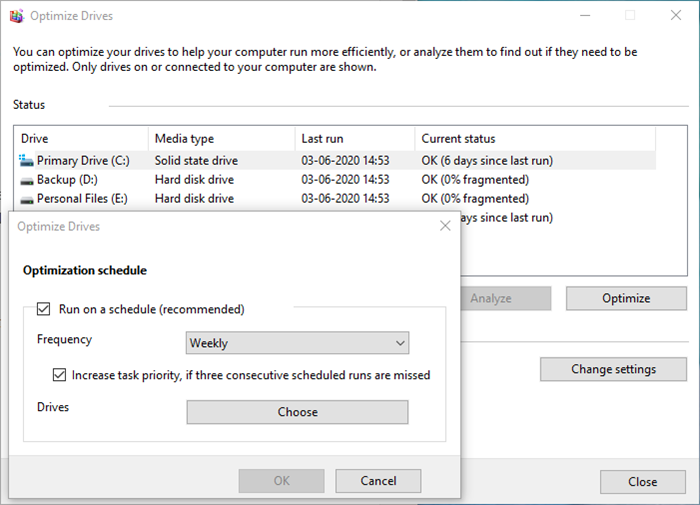
В Windows есть инструмент дефрагментации диска, который существует уже очень давно. Это повышает производительность за счет переупорядочения файлов таким образом, чтобы их можно было быстро извлечь, т. е. с меньшим движением считывающей головки. Инструмент совершенствовался с годами, и вы также можете запланировать процесс. Хотя вы можете оставить все на Windows или, если у вас есть расписание, вы можете установить его на выходные, но обязательно держите компьютер включенным.
2] Включить кэширование записи
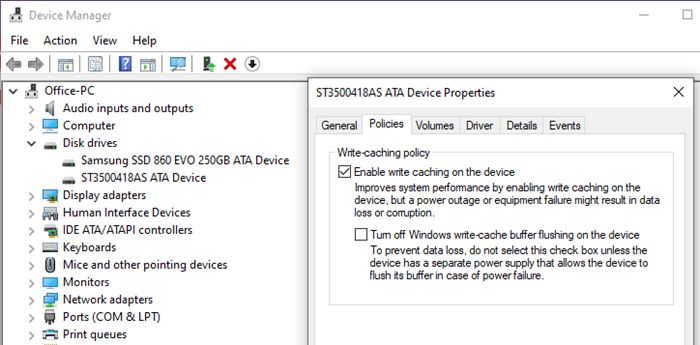
Если вы включите кэширование записи , это снимет нагрузку с жесткого диска, используя промежуточный кеш. Поэтому, когда вы сохраняете файл, он записывает всю информацию, включая данные, во временное место. Поскольку запись в кэш выполняется быстрее, чем сохранение на жесткий диск, это приводит к повышению производительности. Это удобно, когда вы редактируете большие файлы, такие как изображения и видео.
3] Оптимизировать файл подкачки
Файл подкачки(Page File) был неправильно понят в течение очень долгого времени. Windows использует его как временное пространство для хранения, когда ОЗУ(RAM) заполнено. Хотя у вас может не хватить оперативной памяти(RAM) , благодаря доступной цене у большинства из них больше, чем нам нужно, но удаление PageFile.SYS ничего не изменит. На самом деле лучше иметь, чем не иметь вообще.
Так что, если вы интенсивно используете память, и у вас наконец закончилась память, PageFile.SYS будет удобен. Windows вернет туда данные, освободит память и сделает еще кое-что.
Читайте(Read) . Как повысить производительность Windows 11 .
4] Оптимизация фоновых (Optimize Background) служб(Services) , приложений(Apps) и места для хранения(Storage Space)
Это общий совет, который улучшает не только производительность жесткого диска(HDD) , но и производительность компьютера. Если у вас слишком много приложений, фоновых служб , это повлияет, поскольку они будут удерживать покупки жесткого диска, и вы не сможете работать должным образом. Кроме того, если у вас мало места для хранения, это может повлиять, поскольку жесткий диск будет изо всех сил пытаться переупорядочить файлы, требуя места для файлов, которые нужно сохранить.
Базовый уровень заключается в том, что вы должны избавиться от всего, что является ненужным и потребляет ресурсы.
Тем не менее, если все, что вы хотите, — это повысить общую производительность Windows 10 , лучший способ — перейти на гибридную модель.
Установите Windows на SSD , а все остальное оставьте на HDD . Вы можете выполнить оптимизацию для жесткого диска(HDD) и оставить Windows для управления твердотельным накопителем(SSD) .
Читайте(Read) : Плохие сектора на SSD и HDD(Bad sectors on SSD and HDD)
Что НЕ следует делать для оптимизации жестких(Hard Disk) дисков
Во многих сообщениях говорится об отключении функций Windows как для (Windows)жесткого диска, так и для твердотельного накопителя(HDD and SSD) . Windows прошла долгий путь, как и аппаратное обеспечение. Один и тот же набор оптимизаций, который повторяется уже более десяти лет, не сработает. Вот список функций, которые вы не должны отключать в них
- Очистка буфера кэша записи Windows : позволяет приложениям работать быстрее, позволяя им продолжать работу, не дожидаясь записи данных на диск.
- Индексирование Windows, также известное как служба поиска Windows(Windows Indexing, aka Windows Search Service) : помогает только повысить общую производительность, а не снизить ее. Если индексации нет, жесткому диску придется работать еще усерднее, чтобы найти данные, сканируя весь жесткий диск в поисках данных и потребляя больше ресурсов.
- Высокая производительность: невозможно улучшить производительность жесткого диска, оставляя его включенным все время. Ноутбуки(Laptops) Windows предлагают высокопроизводительный план питания, который гарантирует, что диск постоянно включен. Это не увеличивает преимущества повышения производительности. Windows хорошо справляется, включая диск, когда это необходимо. Этот план полезен только тогда, когда вы выполняете интенсивную работу с CPU/GPU , например, редактирование видео или игры.
Я надеюсь, что за постом было легко следить, и вы смогли улучшить скорость и производительность жесткого диска. Кроме того, пост разрушает множество мифов, когда речь идет об оптимизации скорости. Не отключайте службы по рекомендациям, лучше понять, что предлагает Windows в качестве решения.
Чтение(Read) : исправление низкой скорости чтения или записи SSD в Windows(Fix Slow SSD Read or Write Speed on Windows) .
Related posts
Программное обеспечение Best Hard Drive encryption для Windows 10
Stop Hard Drive от спать в Windows 11/10
Как поменять жесткие диски в Windows 10 с Hot Swap
Как исправить Disk Signature Collision problem в Windows 10
Как конвертировать MBR в GPT без Data Loss в Windows 11/10
TOLD State Drive vs Hard Disk Drive - сравнение
Remove Drive от Storage Pool для Storage Spaces в Windows 10
Как заставить Windows 10 полное отключение, чтобы поинтересовать его
Как сделать дефрагментацию Hard Drive с использованием Batch file в Windows 11/10
Windows не может access Shared Folder or Drive в Windows 10
Внешний Hard Drive не отображается или обнаружен в Windows 11/10
Как сопоставить Network Drive, используя Group Policy на Windows 10
Hard Drive Failure, Recovery, Repair, Causes, Prevention, Maintenance
Как удалить Volume or Drive Partition в Windows 11/10
Как конвертировать Basic Disk до Dynamic Disk в Windows 10
Как создать Mirrored Volume в Windows 11/10
Как исправить Disk Write Error на Steam в Windows 11/10
Как скрыть Drive в Windows 11/10
Как удалить Volume Shadow Copies в Windows 10
Не могу прочитать из source file or disk во время копирования в Windows 11/10
